win7调桌面图标大小 win7桌面图标如何调整大小
更新时间:2023-09-11 16:26:32作者:xiaoliu
win7调桌面图标大小,Win7调整桌面图标大小是一个让人头疼的问题,有时我们不满意默认的图标大小,想要调整成自己喜欢的尺寸,如何在Win7系统中调整桌面图标的大小呢?实际上Win7系统提供了一种简便的方法来实现这个需求。只需点击鼠标右键,选择查看菜单,然后在弹出的子菜单中选择中号图标、大号图标或小号图标即可。这个简单的操作,让我们能够轻松调整桌面图标的大小,更好地适应我们的个人喜好和使用需求。
操作方法:
1.我们首先打开电脑,看到电脑桌面,如图。

2.这时候我们的鼠标放在桌面的空白位置然后点击鼠标右键,如图。
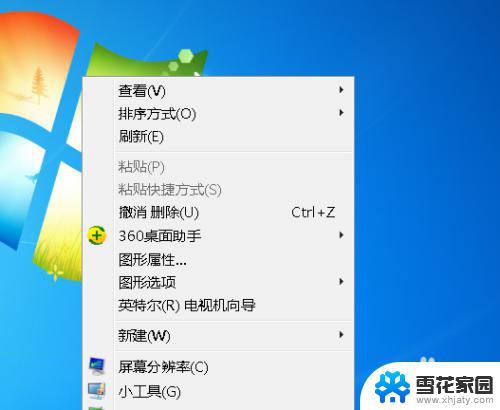
3.在点击右键之后我们看到一个下拉菜单栏,然后我们把鼠标移动到查看上。在其下级菜单里我们看到有大图标,中等图标和小图标,如图。如图。
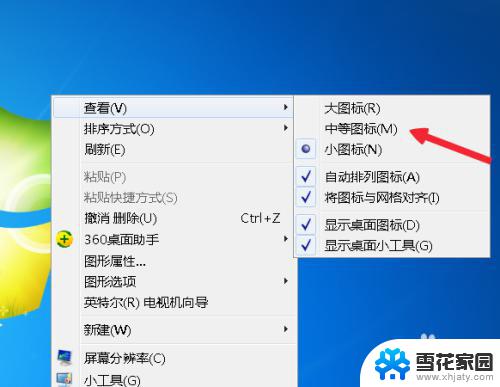
4.接着鼠标点击大图标,如图。
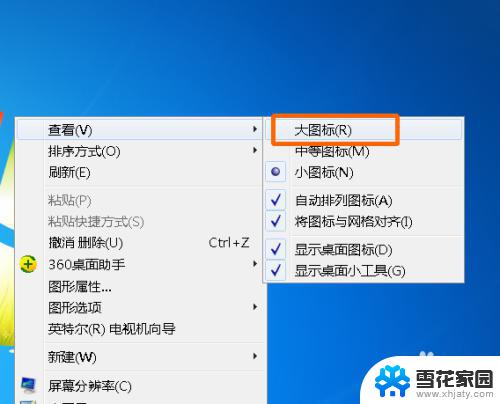
5.这时候我们桌面上的图标就会变的很大,如图(可以和任务栏字体相比较发现)。

6.然后再次鼠标右键选择小图标,如图。
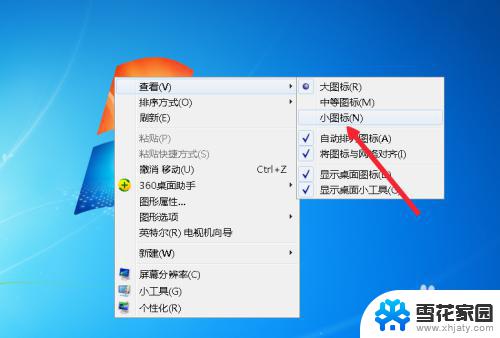
7.这时候我们再次全屏截图,你就会看到图标已经变小了。win7就是这样桌面图标大小的。

以上就是如何调整win7桌面图标大小的全部内容,如果你遇到同样的问题,请参照本文提供的方法进行处理,希望能对你有所帮助。
win7调桌面图标大小 win7桌面图标如何调整大小相关教程
-
 windows7怎么调整桌面图标大小 win7如何调整桌面图标大小
windows7怎么调整桌面图标大小 win7如何调整桌面图标大小2024-04-20
-
 windows7电脑图标大小怎么设置 win7如何调整桌面图标大小
windows7电脑图标大小怎么设置 win7如何调整桌面图标大小2023-09-11
-
 win7怎么改桌面图标大小 win7如何自定义桌面图标的大小
win7怎么改桌面图标大小 win7如何自定义桌面图标的大小2023-09-13
-
 电脑图标变大了怎么还原win7 win7电脑桌面图标变大怎么调整
电脑图标变大了怎么还原win7 win7电脑桌面图标变大怎么调整2023-12-16
- win7更改桌面大图标 WIN7桌面图标怎么缩小
- win7隐藏桌面图标快捷键 win7系统如何隐藏桌面图标
- win7桌面添加网络图标 Win7桌面上找不到网络图标解决方法
- win7怎么设置鼠标大小 Win7系统鼠标光标大小及形状设置方法
- win7怎么恢复系统桌面 win7桌面上没有图标如何恢复
- win7怎样调整字体大小 Win7默认字体大小修改方法
- win7屏幕密码 Win7锁屏密码设置步骤
- win7更改文件格式 win7怎么更改文件格式为MP4
- 如何关闭win7自带的杀毒软件 Win7关闭Windows Defender的方法
- win7如何手机投屏 手机投屏到win7电脑
- windows7关闭防火墙怎么关 Win7防火墙关闭步骤
- win7的ip地址怎么查 Win7系统如何查看IP地址
win7系统教程推荐
- 1 win7屏幕密码 Win7锁屏密码设置步骤
- 2 如何关闭win7自带的杀毒软件 Win7关闭Windows Defender的方法
- 3 win7怎么重新激活系统 win7系统激活工具
- 4 怎么看win7是多少位 win7怎么查看系统的位数
- 5 windows8开始菜单改成win 7 Win8系统开始菜单设置成win7样式的方法
- 6 windows7无法连接到网络 Win7网络连接无法访问Internet解决方法
- 7 win7电脑如何手机投屏 在win7电脑上设置投射屏幕
- 8 0xc0000225按f8进不了win7 Win7系统开机按F8无法进入安全模式解决方法
- 9 win7系统密码忘了怎么解除 忘记win7开机密码怎么办
- 10 win7设置定时休眠 win7休眠设置失败